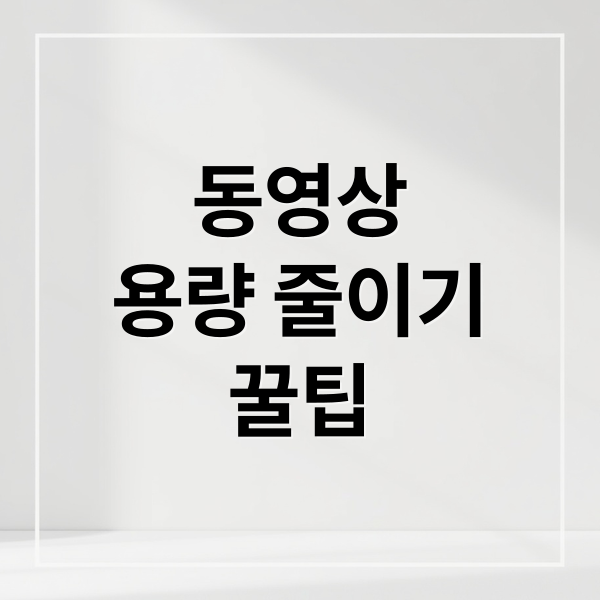
고화질 동영상 시대, 용량 줄이기는 필수가 되었어요. 특히 4K 영상은 용량이 커서 관리가 어렵죠. 화질 저하 없이 동영상 용량을 줄이는 방법을 알아볼까요? 이번 글에서는 핵심 원리부터 프로그램 추천, 설정 꿀팁까지 모두 알려드릴게요.
용량 줄이기, 왜 필요할까?

동영상 용량 줄이기는 영상 편집, 업로드, 공유 시 꼭 필요해요. 특히 고화질 영상은 파일 크기가 커서 관리가 어렵죠. 효율적인 용량 관리는 필수랍니다.
핵심은 해상도와 비트레이트
동영상 파일 용량은 해상도와 비트레이트에 따라 결정돼요. 해상도가 높을수록, 비트레이트가 높을수록 용량은 커지죠. 이 두 가지 요소를 적절히 조절해야 해요.
코덱도 중요해요
코덱은 동영상 압축 방식을 의미해요. H.264나 H.265 코덱을 사용하면 압축 효율을 높일 수 있어요. 더 작은 용량으로 더 좋은 화질을 얻을 수 있답니다.
PC & 모바일 프로그램 추천
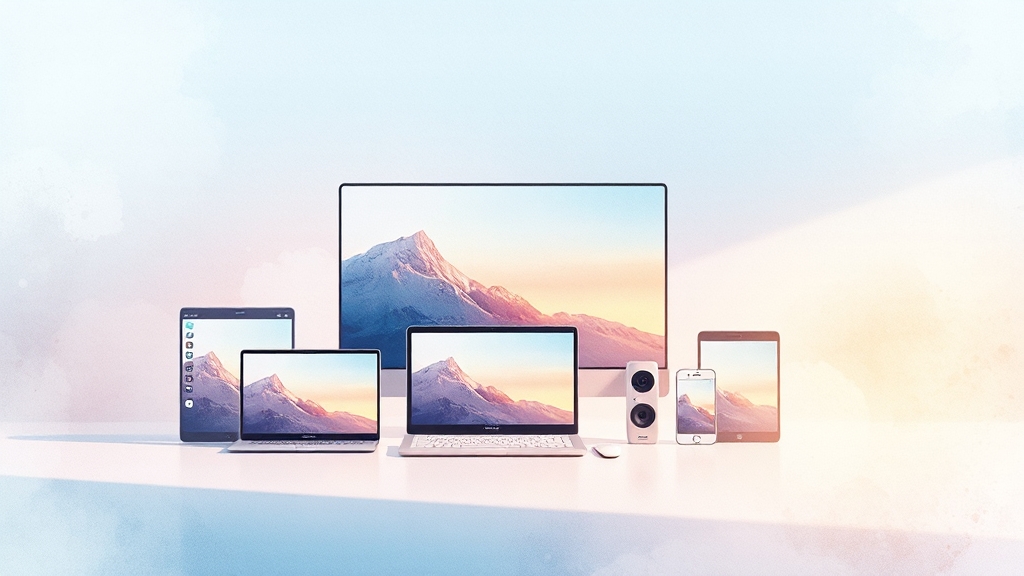
PC와 모바일에서 사용할 수 있는 동영상 용량 줄이기 프로그램을 소개할게요. 어떤 프로그램을 선택해야 할지 고민이라면 주목해주세요.
PC 프로그램 추천
PC에서는 ‘프리미어 프로’, ‘필모라’, ‘곰믹스’ 같은 편집 프로그램을 활용할 수 있어요. 간단하게 사용하고 싶다면 ‘Animotica’를 추천해요. ‘샤나인코더’나 ‘핸드브레이크’는 전문적인 압축에 유용하답니다. ‘유니컨버터’는 초보자도 쉽게 사용할 수 있어요.
스마트폰 앱 추천
갤럭시 폰은 갤러리에서 자체적으로 화질 변경을 지원해요. 아이폰은 ‘비디오 압축기’ 앱을 다운로드하여 사용하면 돼요. 카카오톡 채팅방에 저화질로 전송 후 재다운로드하는 방법도 있답니다.
화질 저하 없이 용량 줄이기 꿀팁

화질 저하 없이 동영상 용량을 줄이는 설정 방법을 알아볼까요? 해상도, 비트레이트, 코덱 설정을 통해 최적의 결과물을 얻을 수 있어요.
해상도 유지, 비트레이트 조절
해상도를 낮추면 화질이 떨어지므로, 원본 해상도를 유지하는 것이 좋아요. 대신 비트레이트를 적절히 조절하여 용량을 줄여보세요. 균형을 찾는 것이 중요해요.
코덱 선택의 중요성
H.264나 H.265 코덱을 사용하면 압축 효율이 높아져요. 유니컨버터 X와 같은 프로그램을 사용하면 코덱 설정을 쉽게 조절할 수 있답니다.
디테일한 설정 팁
해상도와 비트 전송률을 원본보다 낮게 설정해보세요. 압축 품질을 높게 설정할수록 시간이 오래 걸리지만, 더 좋은 결과물을 얻을 수 있어요. 영상 포맷을 MP4로 변환하는 것도 좋은 방법이랍니다.
해상도 & 비트레이트, 어떻게 조절할까?

동영상 압축의 핵심은 해상도와 비트레이트 조절이에요. 이 두 가지 요소를 이해하고 적절히 설정하면 용량을 효과적으로 줄일 수 있답니다.
해상도 낮추기
해상도는 동영상의 선명도를 결정해요. 4K, Full HD, HD 순으로 해상도가 낮아지죠. 고화질이 필요 없다면 해상도를 낮춰 용량을 줄일 수 있어요.
비트레이트 조절하기
비트레이트는 1초 동안 동영상에 담기는 데이터 양을 의미해요. 비트레이트를 낮추면 화질이 조금 떨어지지만, 파일 크기는 줄어들죠. 적절한 균형을 찾아야 해요.
유니컨버터 X, 만능 해결사
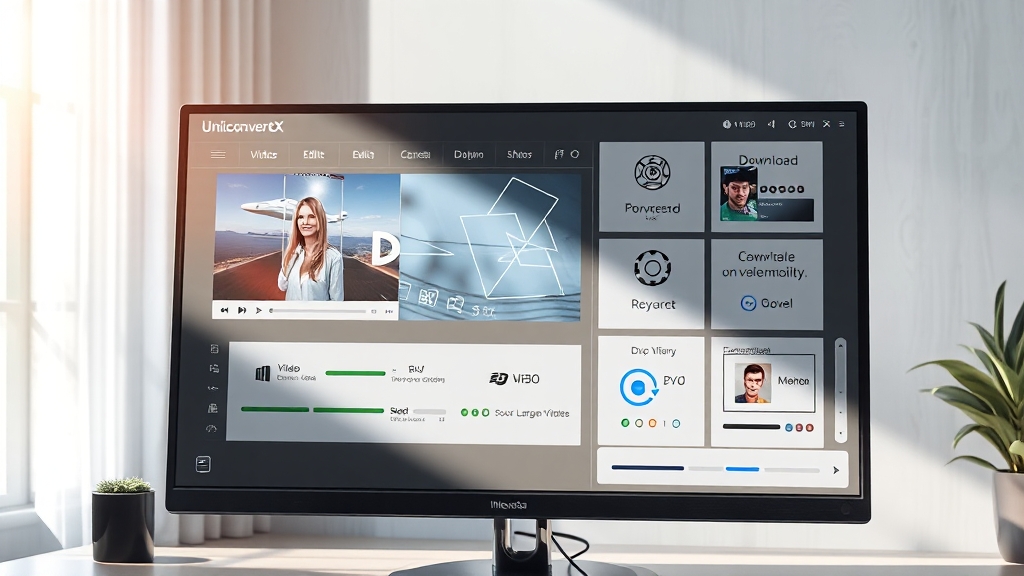
유니컨버터 X는 동영상 용량 줄이기 외에도 다양한 기능을 제공하는 유용한 프로그램이에요. 동영상 변환, 편집, 다운로드, DVD 제작까지 가능하답니다.
다양한 활용법
동영상 형식이 특정 기기에서 지원되지 않을 때, 유니컨버터 X의 변환 기능을 사용하면 돼요. 동영상 편집 기능을 활용하여 영상을 자르거나 합칠 수도 있답니다. 유튜브 영상 다운로드도 가능해요.
용량 줄이기, 정말 쉬워요
유니컨버터 X를 실행하고 ‘동영상 압축’ 기능을 선택하세요. 압축하고 싶은 영상을 불러온 후, 출력 형식을 선택하고 해상도, 비트레이트, 코덱 등을 설정하면 끝!
필모라로 간단하게 압축하기
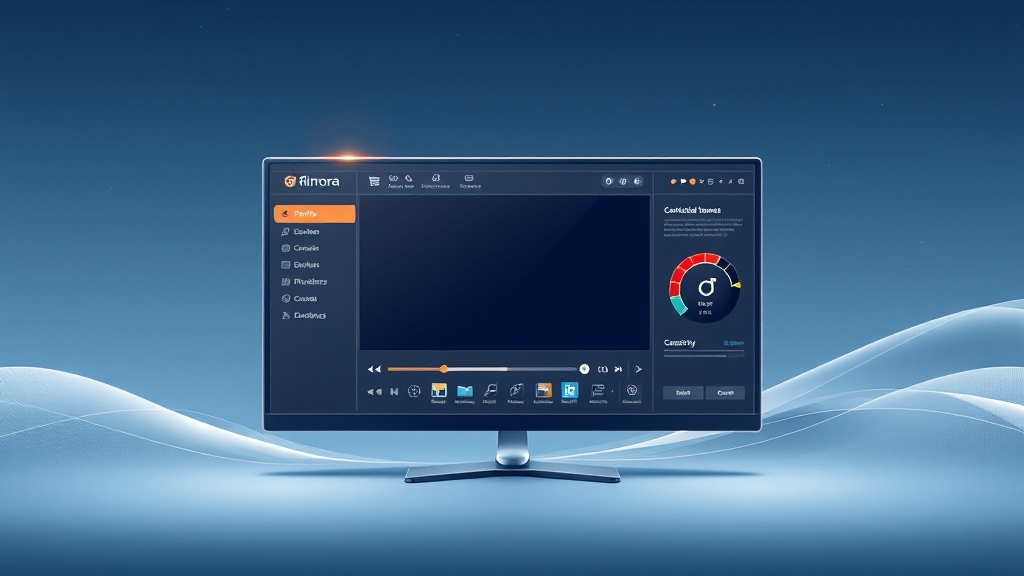
필모라를 이용하면 동영상 용량을 간단하게 줄일 수 있어요. 복잡한 설정 없이도 퀄리티를 유지하면서 용량을 줄일 수 있답니다.
쉬운 사용법
필모라로 영상 파일을 불러온 후 타임라인으로 드래그하세요. ‘원본 유지’를 선택하고, 필요하다면 영상 편집을 진행하면 돼요. ‘내보내기’ 버튼을 클릭해서 저장될 파일의 예상 크기를 확인하세요.
세부 설정 팁
‘설정’을 클릭해서 해상도와 비트 전송률을 원본 파일보다 낮게 설정할 수 있어요. 압축 품질을 높게 설정할수록 시간이 오래 걸린다는 점을 기억하세요.
압축 후 원본 복구 & 활용 팁

동영상 압축 후 원본 파일이 필요할 때, 갤럭시 모바일에서는 쉽게 복구할 수 있어요. UniConverter를 사용하면 유튜브 프리미엄 없이도 원하는 영상을 저장하고 감상할 수 있답니다.
갤럭시 원본 복구 방법
압축된 파일을 열고 오른쪽 상단의 ‘점 세 개’를 터치하세요. ‘원본 복원’ 메뉴를 누르면 파일 용량이 원래대로 돌아온답니다.
UniConverter 활용 팁
UniConverter의 다운로드 기능을 활용하여 유튜브 영상을 저장하세요. 인터넷 연결이 불안정하거나 저장 공간이 부족할 때 유용하답니다.
동영상 용량 줄이기, 이제 어렵지 않아요. 오늘 알려드린 정보들을 활용하여 효율적으로 동영상 용량을 관리하고, 더욱 편리한 영상 생활을 즐겨보세요!
자주 묻는 질문
동영상 용량을 줄이는 가장 핵심적인 요소는 무엇인가요?
동영상 용량을 결정하는 핵심 요소는 해상도와 비트레이트입니다. 해상도는 영상의 픽셀 수를, 비트레이트는 1초당 영상에 담기는 데이터 양을 의미합니다.
화질 저하 없이 동영상 용량을 줄이는 방법은 무엇인가요?
원본 해상도를 유지하면서 비트레이트를 적절히 조절하거나, 불필요한 부분을 잘라내 영상 길이를 줄이는 것이 좋습니다. 또한, MP4와 같이 압축 효율이 좋은 형식으로 변환하는 것도 효과적입니다.
PC에서 동영상 용량을 줄이기 위해 어떤 프로그램을 사용할 수 있나요?
PC에서는 프리미어 프로, 필모라, 곰믹스 같은 편집 프로그램을 활용하거나, 샤나인코더, 핸드브레이크, 유니컨버터와 같은 전문 압축 프로그램을 사용할 수 있습니다.
스마트폰에서 동영상 용량을 줄이려면 어떻게 해야 하나요?
갤럭시 폰은 갤러리에서 자체적으로 화질 변경 기능을 지원하며, 아이폰은 앱스토어에서 ‘비디오 압축기’ 앱을 다운로드하여 사용할 수 있습니다.
유니컨버터 X는 어떤 기능을 제공하나요?
유니컨버터 X는 동영상 압축 외에도 동영상 변환, 편집, 다운로드, DVD 제작 등 다양한 기능을 제공합니다. 직관적인 UI로 초보자도 쉽게 사용할 수 있으며, 화질 손상을 최소화하면서 압축해 줍니다.